Comment protéger votre iPhone 6S plus / 6S / 6 / 6 Plus / 5S / 5C /5 données d'être endommagé par la suppression accidentelle, plantage du système ou d'autres catastrophes inattendues de votre iPhone? Je pense que la sauvegarde iTunes peut être votre meilleur choix. iTunes vous permet de sauvegarder vos données d'iPhone et de générer un fichier de sauvegarde dans votre chauffeur local, qui peut vous permettre de récupérer les données en toute sécurité si quelque chose de terrible est arrivé. Sur Mac OS X, iTunes enregistre tous ses fichiers de sauvegarde sous le chemin de “Soutien dossier d'accueil / Bibliothèque / Application / MobileSync / Backup /” par défaut. Vous pouvez trouver tous les fichiers de sauvegarde d'iTunes il. Cependant, lorsque vous essayez d'ouvrir une sauvegarde iTunes directement, vous échouez car iTunes ne vous laissera pas ouvrez un fichier de sauvegarde par vous-même.
Parfois, un fichier de sauvegarde iTunes peut contenir beaucoup de choses. Cependant, beaucoup d'entre eux ont peut-être été out-of-date pour une longue période et nous ne disposons pas une nécessité plus de les récupérer. Parfois, pour accélérer le processus de récupération, certains types de données telles que les fichiers de musique, films téléchargés à partir d'Internet et etc.. aussi ai pas besoin d'être récupéré. A ces conditions,, on peut vouloir récupérer nos données iPhone sélective. Cependant, puisque nous ne pouvons pas ouvrir un fichier de sauvegarde iTunes et voir les détails de celui-ci, comment faire pour récupérer les données de notre iPhone sélective peut être un problème.
Le problème peut être résolu en fait avec un simple tiers iPhone 6S plus l'outil de récupération de données – Aiseesoft FoneLab. Cet outil de récupération de données de l'iPhone professionnel peut non seulement vous aider à récupérer les données perdues avec iTunes sauvegardes, mais aussi vous permettent d'extraire le fichier de sauvegarde et de visualiser le contenu de celui-ci avant la reprise. Vous pouvez utiliser cet outil simple d'ouvrir un fichier de sauvegarde iTunes, choisissez le contenu que vous souhaitez et les récupérer sélectivement. Il suffit de lire le tutoriel suivant.
Étape 1. Télécharger la version Mac Aiseesoft FoneLab à votre Mac
Aiseesoft FoneLab ont deux versions à la fois pour Windows et Mac OS X. Si vous êtes utilisateurs de Mac, il suffit de télécharger Aiseesoft Mac FoneLab. Après cela, l'installer sur votre Mac.

Étape 2. Lancez Aiseesoft FoneLab sur Mac
Exécutez Aiseesoft FoneLab sur votre Mac, clic “Récupérer à partir d'iTunes fichier de sauvegarde”, et puis vous verrez tous les fichiers de sauvegarde iTunes sont énumérés dans le tableau si vous avez sauvegarde de votre iPhone avec iTunes avant.
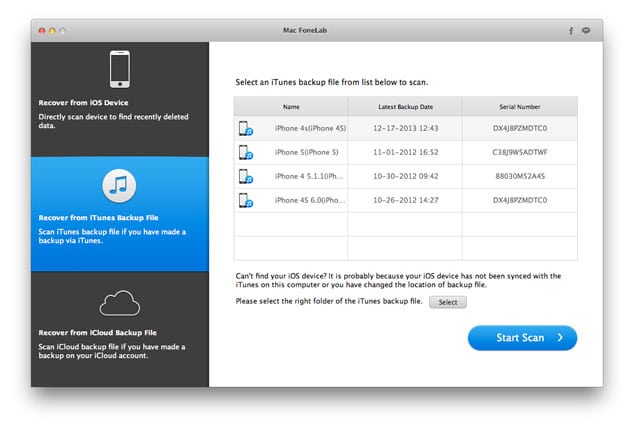
Étape 3. Sélectionnez un fichier de sauvegarde iTunes pour extraire.
Sélectionnez le fichier de sauvegarde iTunes vous voulez, puis cliquez sur “Start Scan” bouton. Aiseesoft FoneLab va essayer d'extraire votre fichier de sauvegarde iTunes, et de montrer ensuite tous les contenus d'elle pour vous. Cela prendra quelques minutes.
Étape 4. Prévisualiser le contenu, puis de les récupérer depuis la sauvegarde iTunes
Après l'extraction, vous pouvez voir tous les contenus tels que les contacts, SMS, Photos, Musique et plus sont présentés dans l'interface. Juste voir et puis décochez toutes les données que vous ne devez pas. Et enfin, clique le “Récupérer” bouton, pour les récupérer à partir du fichier de sauvegarde iTunes.
Conseils: Toutes les données récupérées seront sauvegardés sur votre Mac, vous pouvez les trouver sur votre Mac, puis les transférer sur votre iPhone ou iPhone 6S 6S plus /6 Plus/6/5S/5C/5.

